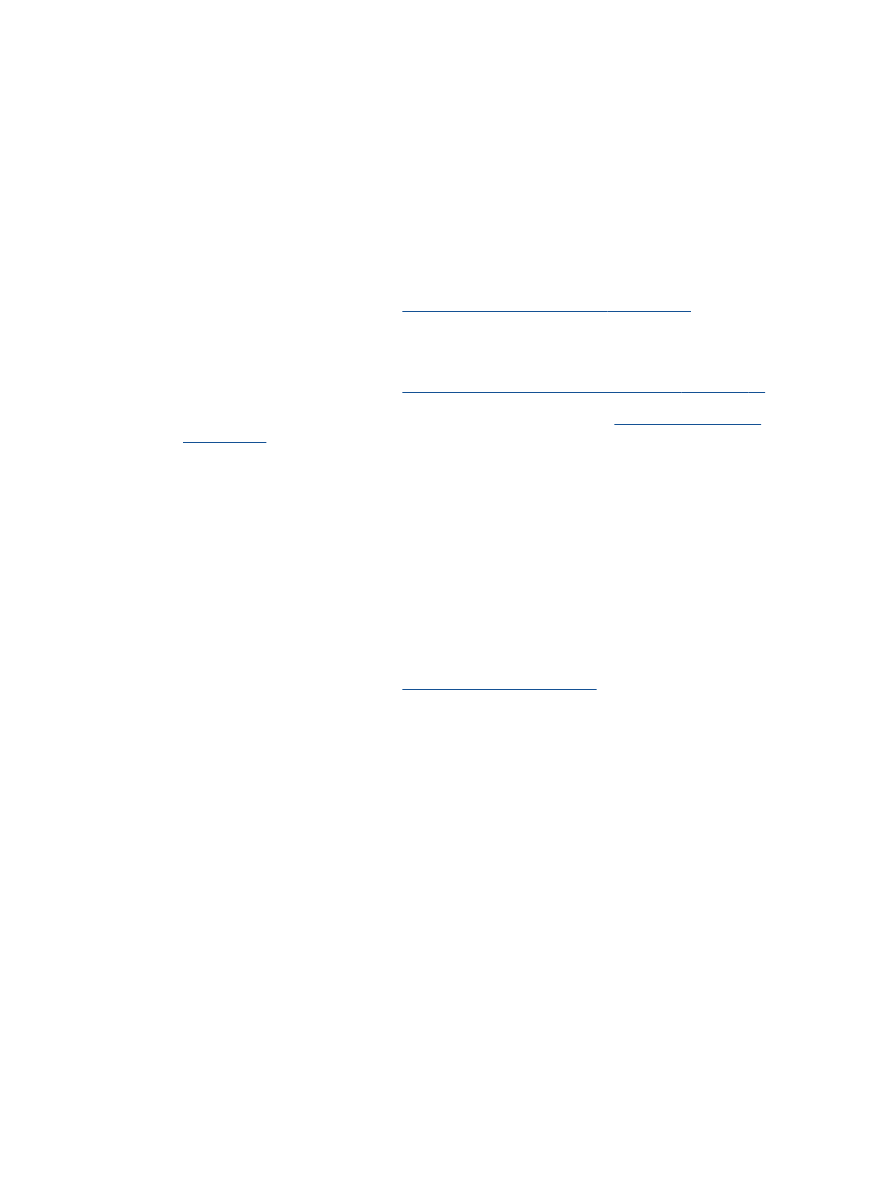
Tipy na úspešnú tlač
Ak chcete úspešne tlačiť, kazety HP musia fungovať správne a obsahovať dostatočné množstvo
atramentu, papier musí byť vložený správne a tlačiareň musí byť správne nastavená. Nastavenia
tlače sa nevzťahujú na kopírovanie ani skenovanie.
Tipy týkajúce sa atramentu
●
Používajte originálne atramentové kazety HP.
●
Správne nainštalujte čiernu aj trojfarebnú kazetu.
Ďalšie informácie nájdete v časti
Výmena atramentových kaziet na strane 65
.
●
Skontrolujte odhadované úrovne atramentu v atramentových kazetách a uistite sa, či obsahujú
dostatočné množstvo atramentu.
Ďalšie informácie nájdete v časti
Kontrola odhadovaných úrovní atramentu na strane 62
.
●
Ak nie je kvalita tlače prijateľná, ďalšie informácie nájdete v časti
Zlepšenie kvality tlače
na strane 81
.
Tipy na vkladanie papiera
●
Vložte stoh papiera (nie iba jednu stranu). Všetok papier v stohu musí mať rovnakú veľkosť a
rovnaký druh, aby sa zabránilo zaseknutiu papiera.
●
Vložte papier so stranou určenou na tlač smerom nahor.
●
Skontrolujte, či sa papier vložený do vstupného zásobníka nezvlnil a či okraje nie sú zahnuté
alebo natrhnuté.
●
Upravte vodiacu lištu šírky papiera vo vstupnom zásobníku tak, aby sa tesne dotýkala všetkých
papierov. Skontrolujte, či priečna vodiaca lišta neohýna papier vo vstupnom zásobníku.
Ďalšie informácie nájdete v časti
Vkladanie médií na strane 22
.
Tipy na nastavenie tlačiarne
●
Ak chcete zmeniť predvolené nastavenia tlače, kliknite na tlačidlo Tlač, skenovanie a fax a
potom v softvéri tlačiarne kliknite na položku Nastaviť predvoľby.
V závislosti od operačného systému vykonajte jeden z nasledujúcich postupov na otvorenie
softvéru tlačiarne:
◦
Windows 8: na úvodnej obrazovke kliknite pravým tlačidlom na prázdnu oblasť obrazovky,
na paneli aplikácií kliknite na položku Všetky aplikácie a potom kliknite na ikonu s názvom
tlačiarne.
◦
Windows 7, Windows Vista a Windows XP: na pracovnej ploche počítača kliknite na
ponuku Štart, vyberte položku Všetky programy, kliknite na položku HP, na položku HP
Officejet 2620 series a potom na položku HP Officejet 2620 series.
●
Ak chcete vybrať počet strán, ktoré sa majú vytlačiť na hárok, na karte Rozloženie vyberte z
rozbaľovacieho zoznamu Počet strán na hárok príslušnú možnosť.
SKWW
Tipy na úspešnú tlač 15
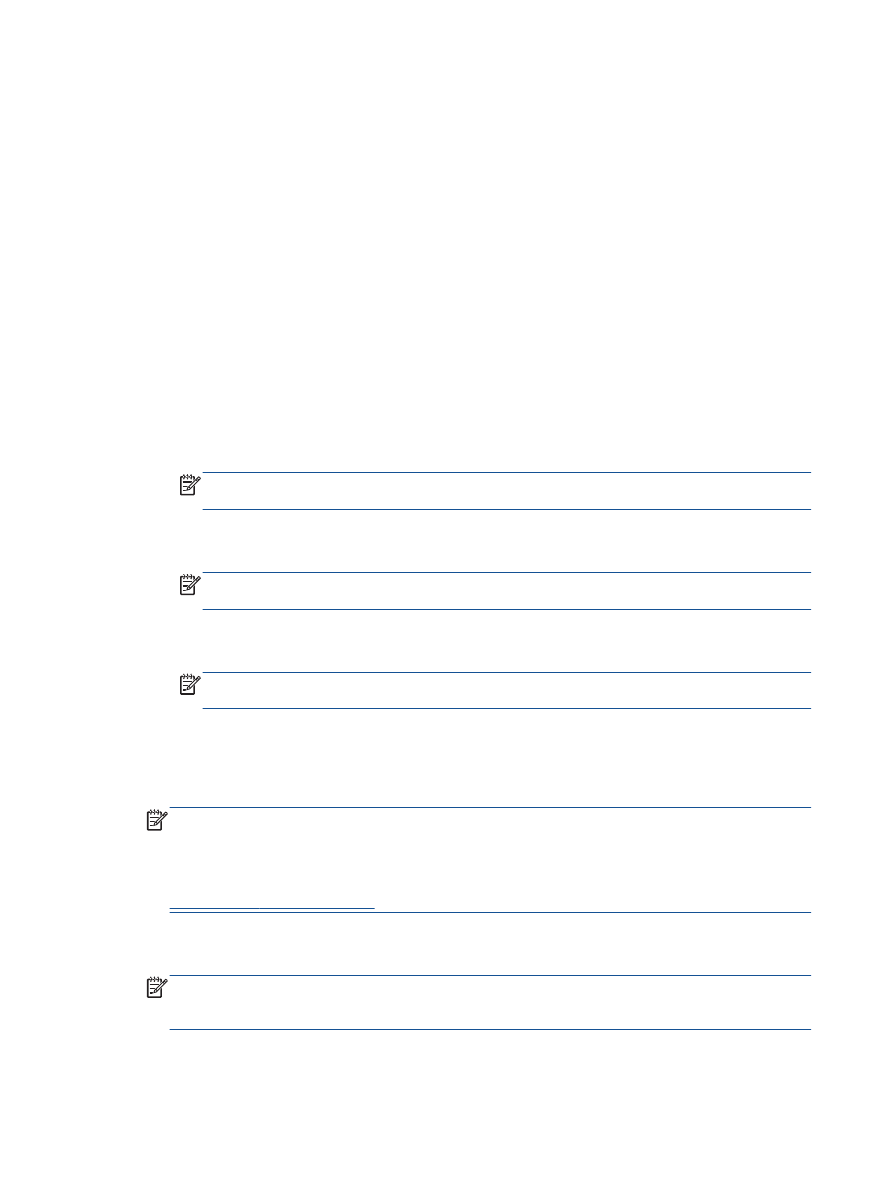
●
Ak chcete nastaviť druh papiera a kvalitu tlače, na karte Papier a kvalita z rozbaľovacieho
zoznamu Médiá vyberte príslušnú možnosť.
●
Ak chcete zobraziť ďalšie nastavenia tlače, na karte Rozloženie alebo Papier a kvalita kliknutím
na tlačidlo Rozšírené otvorte dialógové okno Rozšírené možnosti.
◦
Tlač v odtieňoch sivej: umožňuje vytlačiť čiernobiely dokument len pomocou čierneho
atramentu. Vyberte možnosť Len čierny atrament a potom kliknite na tlačidlo OK.
◦
Technológie HP Real Life: táto funkcia zjemňuje a zostruje obrázky a grafiku s cieľom
zlepšiť kvalitu tlače.
◦
Brožúra: umožňuje tlačiť viacstranový dokument ako brožúru. Umiestní dve strany na
každú stranu hárka, ktorý možno zložiť ako brožúru na polovičnú veľkosť papiera.
V príslušnom rozbaľovacom zozname vyberte možnosť väzby a potom kliknite na tlačidlo
OK.
●
Ľavá väzba brožúry: strana väzby po zložení brožúry sa zobrazuje vľavo. Túto
možnosť vyberte, ak zvyčajne čítate zľava doprava.
●
Pravá väzba brožúry: strana väzby po zložení brožúry sa zobrazuje vpravo. Túto
možnosť vyberte, ak zvyčajne čítate sprava doľava.
POZNÁMKA:
Na ukážke na karte Rozloženie sa nemôže zobraziť možnosť vybratá z
rozbaľovacieho zoznamu Brožúra.
◦
Rozloženie strán na hárku: pomáha špecifikovať poradie strán, ak tlačíte dokument s viac
ako dvoma stranami na hárok.
POZNÁMKA:
Na ukážke na karte Rozloženie sa nemôže zobraziť možnosť vybratá z
rozbaľovacieho zoznamu Rozloženie strán na hárku.
◦
Okraje strán: umožňuje pridávať okraje na strany, ak tlačíte dokument s viac ako dvoma
stranami na hárok.
POZNÁMKA:
Na ukážke na karte Rozloženie nemožno zobraziť možnosť vybratú z
rozbaľovacieho zoznamu Okraje strán.
Poznámky
●
Originálne atramentové kazety HP sa navrhujú a testujú na používanie s tlačiarňami a papiermi
HP, čo umožňuje opakovane a ľahko dosahovať výborné výsledky.
POZNÁMKA:
Spoločnosť HP neručí za kvalitu ani spoľahlivosť spotrebného materiálu inej
značky. Na servis zariadenia z dôvodu použitia neoriginálneho spotrebného materiálu sa
nevzťahuje záruka.
Ak ste presvedčení, že ste kúpili originálne atramentové kazety HP, prejdite na stránku
www.hp.com/go/anticounterfeit
.
●
Upozornenia na hladinu atramentu a indikátory poskytujú iba odhadované hodnoty na účely
plánovania.
POZNÁMKA:
Ak sa zobrazí hlásenie upozorňujúce na nízku hladinu atramentu, zvážte
zakúpenie náhradnej kazety, aby sa zabránilo možným oneskoreniam pri tlači. Kazety nemusíte
vymieňať dovtedy, kým nebude kvalita tlače neprijateľná.
16 Kapitola 3 Tlač
SKWW
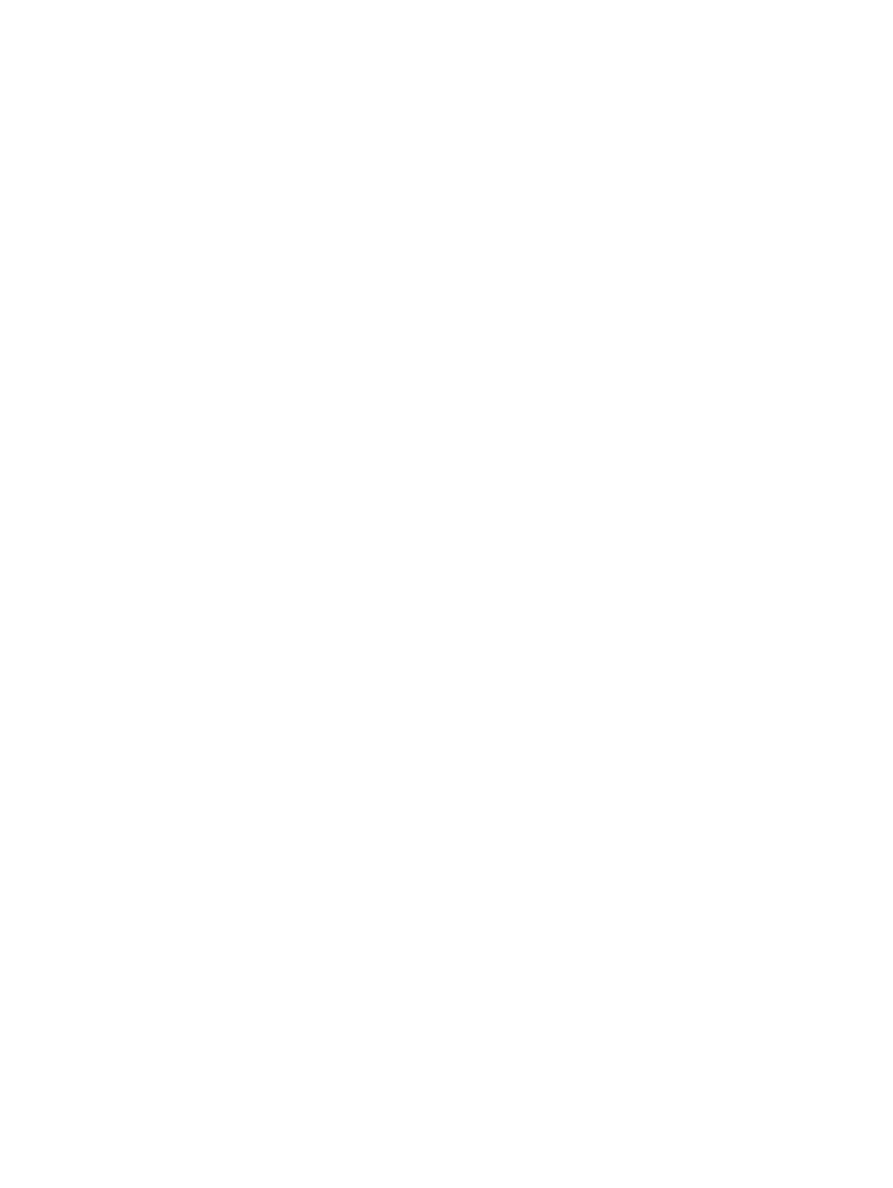
●
Nastavenia softvéru vybraté v ovládači tlače platia iba pre tlač. Nepoužívajú sa pre kopírovanie
ani skenovanie.
●
Dokument môžete vytlačiť na obe strany papiera.
SKWW
Tipy na úspešnú tlač 17
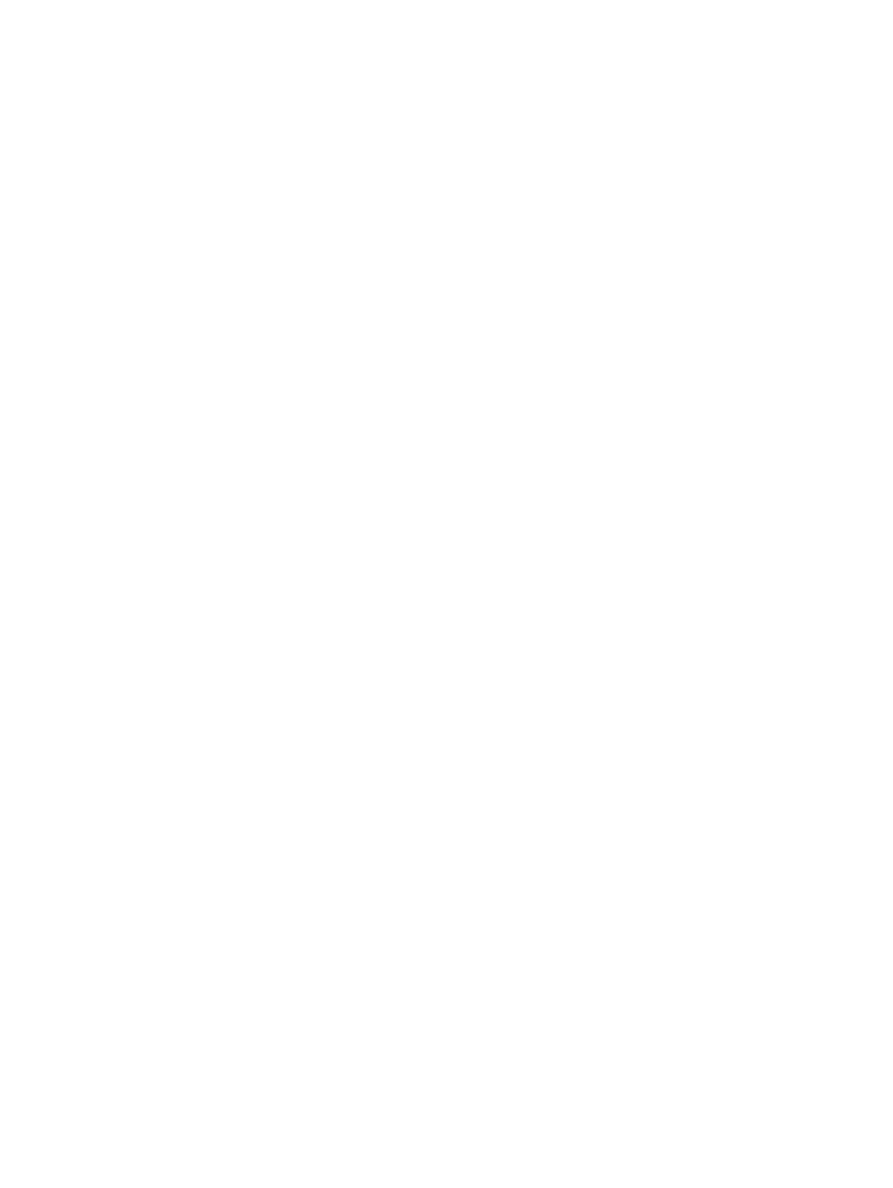
18 Kapitola 3 Tlač
SKWW
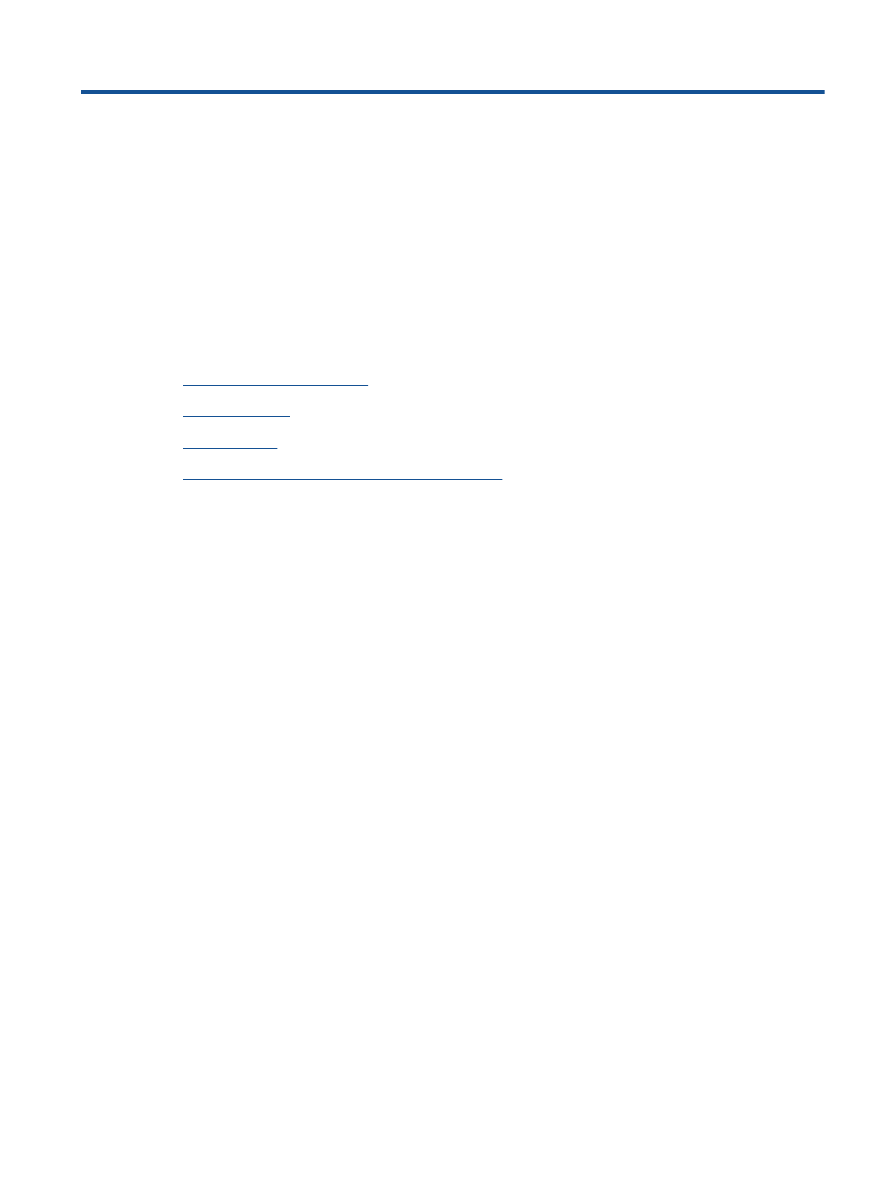
4